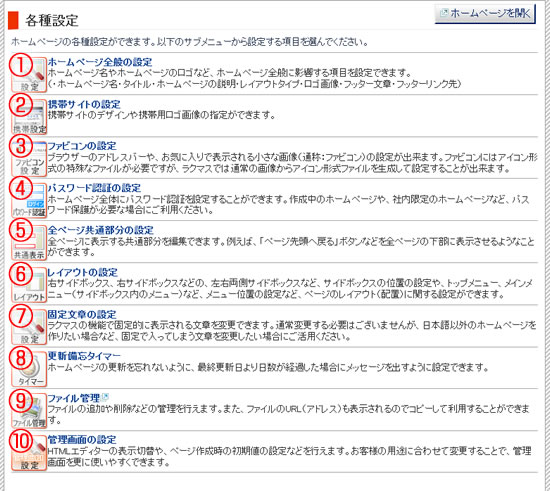簡単ホームページ作成システム 「ラクマス」の使い方マニュアル
各種設定画面の操作方法各種設定画面の操作方法をご説明いたします。 画面の呼び出し方管理画面の上部メニューの「各種設定」をクリックする。 画面イメージ図
各部の説明①:ホームページ全般の設定 「ホームページ全般の設定」画面へ移動します。 ②:携帯サイトの設定 「携帯サイトへの設定」画面へ移動します。
③:ファビコンの設定 ブラウザーのアドレスバーや、お気に入りで表示される小さな画像(通称:ファビコン)の設定が出来ます。
④:パスワード認証の設定 「パスワード認証の設定」画面へ移動します。 ⑤:全ページ共通部分の設定 「全ページ共通部分の設定」画面へ移動します。 ⑥:レイアウトの設定 「レイアウトの設定」画面へ移動します。 ⑦:固定文章の設定 ラクマスの機能で固定的に表示される文章を変更できます。 ⑧:更新備忘タイマー 「更新備忘タイマー設定」画面へ移動します。 ⑨:ファイル管理 「ファイル管理」を新しい画面で開きます。 ⑩:管理画面の設定 「管理画面の設定」画面へ移動します。
|
マニュアル検索 |